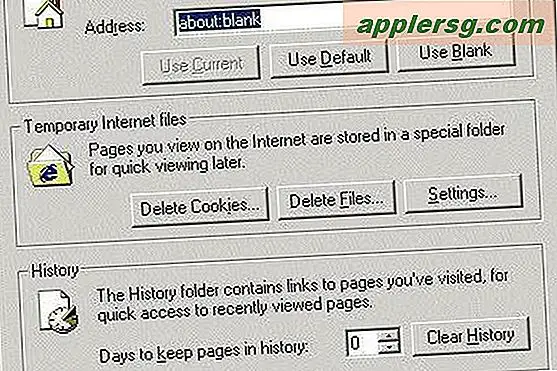Cara Mengubah Ukuran Layar di Laptop
Adaptor tampilan, terdiri dari driver video dan kartu plug-in atau sirkuit tampilan, menghasilkan sinyal yang menampilkan gambar dan data pada layar laptop. Adaptor layar mengontrol resolusi maksimum (VGA, XGA, UXGA, WXGA, dan sebagainya), berapa banyak warna yang dapat ditampilkan (misalnya, adaptor VGA dapat menyediakan hingga 256 warna) dan seberapa sering gambar diperbarui sendiri (misalnya, 60Mhz , 75Mhz, 90Mhz). Layar laptop umumnya lebih kecil dari layar monitor, sehingga memiliki cara untuk mengubah resolusi layar sesuai kebutuhan adalah penting. Atur resolusi yang lebih tinggi untuk menampilkan lebih banyak piksel per inci, dan resolusi yang lebih rendah untuk menambah ukuran objek di layar.
Perubahan Resolusi di Windows
Langkah 1
Buka "Mulai" dan klik "Panel Kontrol."
Langkah 2
Klik "Sesuaikan Resolusi Layar" di bawah "Penampilan dan Personalisasi."
Langkah 3
Gunakan penggeser tarik-turun "Resolusi" untuk memilih resolusi yang diinginkan dan klik "Terapkan." Layar ditampilkan pada resolusi baru.
Klik "OK" untuk mempertahankan resolusi layar baru, atau gunakan "Kembalikan" untuk kembali ke resolusi sebelumnya.
Perubahan Resolusi di Windows 2000 atau XP
Langkah 1
Buka "Mulai" dan klik "Panel Kontrol."
Langkah 2
Klik "Tampilan" dan kemudian pilih tab Pengaturan di jendela Properti Tampilan.
Langkah 3
Gunakan bilah geser di bawah di bagian resolusi layar applet untuk mengubah resolusi dan klik "Terapkan." Layar mengecat ulang pada resolusi baru.
Klik "Ya" untuk mempertahankan resolusi, atau jawab "Tidak" saat diminta untuk kembali ke pengaturan awal.
Perubahan Resolusi di OS X
Langkah 1
Klik logo Apple di bilah menu dan pilih "System Preferences."
Langkah 2
Klik "Tampilan" di bawah bagian "Perangkat Keras".
Pilih tab "Tampilan" di utilitas yang terbuka dan pilih resolusi untuk tampilan layar Anda.